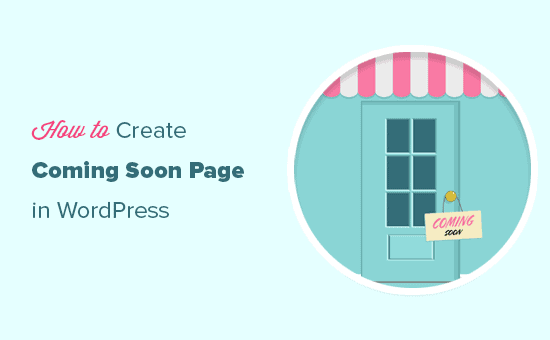Vuoi creare una bellissima pagina in arrivo per il tuo sito WordPress?
Tutti i siti web richiedono una pagina di pre-lancio in arrivo. Ti consente di creare aspettative, creare clamore e spargere la voce anche prima del lancio del tuo sito web principale.
In questo articolo, ti mostreremo come creare rapidamente e facilmente bellissime pagine in arrivo su WordPress.
Perché creare pagine in arrivo su WordPress?
Prossimamente le pagine non sono solo un segnaposto per il tuo sito web. Possono essere efficaci generazione di lead strumento per la tua attività anche prima del lancio del sito.
Ecco alcuni modi in cui abbiamo utilizzato le pagine in arrivo:
- Valuta l'interesse dell'utente – Se non sei sicuro di un'idea, le prossime pagine possono aiutarti a valutare l'interesse degli utenti per il progetto.
- Crea hype – Le pagine Prossimamente possono essere utilizzate anche per creare anticipazione e creare clamore. Fornire informazioni sui prodotti e offrire agli utenti incentivi per la condivisione.
- Cattura contatti – Inizio costruire la tua lista di posta elettronica e chiedi agli utenti di seguire i tuoi profili social. Ciò ti consente di avere Mi piace e follower come prova sociale anche prima di avviare il sito.
Per creare una pagina in arrivo in WordPress, è necessario ottenere il miglior hosting WordPress e installa WordPress.
Per istruzioni più dettagliate, puoi anche seguire la nostra guida passo passo su come creare un sito web.
Esempio di cosa creeremo
Di seguito sono riportati alcuni esempi di progetti di pagine in arrivo efficaci.


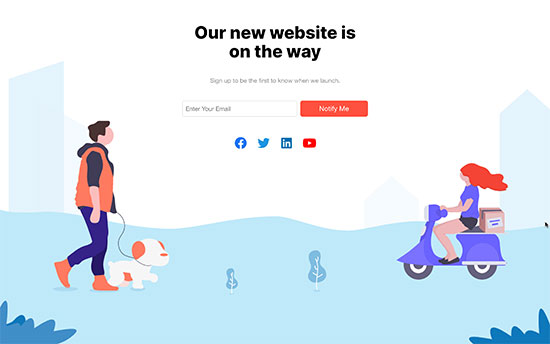
Come creare una bella pagina Prossimamente
Innanzitutto, è necessario installare e attivare il SeedProd collegare. Per maggiori dettagli, consulta la nostra guida passo passo su come installare un plugin per WordPress.
SeedProd è il miglior plug-in per la creazione di pagine di WordPress sul mercato. Ti consente di creare qualsiasi tipo di pagina di destinazione, inclusa la pagina Coming Soon per limitare l'accesso al tuo sito e trasformare la pagina di pre-lancio in un magnete guida.
Nota: esiste un file versione gratuita di SeedProd disponibile anche che puoi usare, ma per questo tutorial mostreremo la versione Pro poiché ha più funzionalità.
Dopo l'attivazione, è necessario visitare SeedProd »Impostazioni pagina per inserire la chiave di licenza. Puoi trovare queste informazioni nel tuo account sul sito web di SeedProd.

Successivamente, devi visitare SeedProd »Pagine pagina e quindi fare clic sul pulsante “Imposta una pagina disponibile a breve”.

Nella schermata successiva, ti verrà chiesto di scegliere un modello. SeedProd viene fornito con diversi modelli di pagina in arrivo dal design professionale tra cui scegliere. È sufficiente fare clic su un modello per selezionarlo.
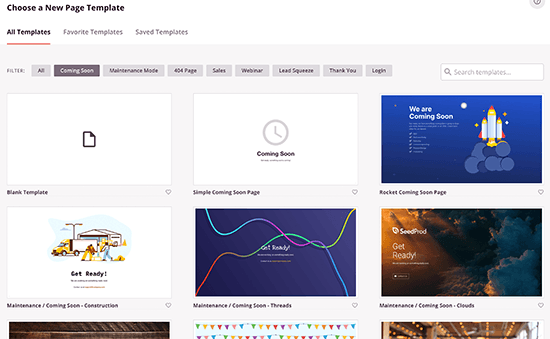
Questo avvierà l'interfaccia del generatore di pagine SeedProd. Vedrai un'anteprima dal vivo del modello selezionato in cui puoi semplicemente puntare e fare clic per selezionare e modificare qualsiasi elemento.
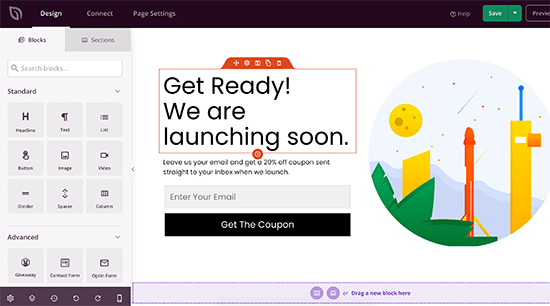
Puoi anche aggiungere nuovi blocchi alla tua pagina dalla colonna di sinistra. Aggiungiamo un timer per il conto alla rovescia che comunica agli utenti quando verrà avviato il tuo sito.
Trascina semplicemente il blocco “Conto alla rovescia” e rilascialo nell'anteprima della pagina in cui desideri che venga visualizzato.

Dopodiché, punta e fai clic sul blocco del conto alla rovescia e vedrai le sue proprietà nella colonna di sinistra.

Sentiti libero di modificare la pagina quanto ti serve. Prova ad aggiungere diversi blocchi, modificare i colori del testo, aggiungere il logo della tua attività e altro ancora.
Collega il tuo servizio di email marketing
Una volta terminato il progetto, puoi passare alla scheda “Connetti”. Qui è dove puoi collegare il tuo modulo di iscrizione e-mail al tuo servizio di email marketing provider.

SeedProd supporta tutte le principali piattaforme di email marketing. Per il bene di questo tutorial, collegheremo la nostra pagina in arrivo a Contatto costante. Basta fare clic per selezionarlo e quindi fare clic sul pulsante “Collega nuovo account”.

Successivamente, dovrai fornire una chiave API e un nome per questa connessione. È sufficiente fare clic su “Connetti a Contatto costante“Per continuare.

Questo aprirà un popup in cui dovrai accedere al tuo account Constant Contact. Successivamente, fai clic sul pulsante Consenti per concedere a SeedProd l'accesso al tuo account di contatto.

Successivamente, ti mostrerà la chiave API che devi copiare e incollare in SeedProd e fare clic sul pulsante “Connetti”.
SeedProd recupererà quindi i tuoi elenchi di posta elettronica. Dovrai scegliere l'elenco email che desideri utilizzare e quindi fare clic sul pulsante “Salva i dettagli dell'integrazione”.
Pubblicazione della pagina in arrivo
Una volta che hai finito con il design della pagina e le integrazioni, sei pronto per pubblicare la tua prossima pagina.
Innanzitutto, devi fare clic sul pulsante Salva e quindi selezionare “Pubblica” per salvare la tua pagina in arrivo e renderla disponibile pubblicamente.

SeedProd ora pubblicherà la tua pagina e puoi uscire dal generatore di pagine facendo clic sul pulsante di chiusura.
Successivamente, devi attivare la modalità “Prossimamente” per assicurarti che le persone che visitano il tuo sito web vedano solo la pagina Prossimamente.
Vai semplicemente a SeedProd »Pagine pagina e quindi attiva l'interruttore in “Modalità disponibile a breve”.
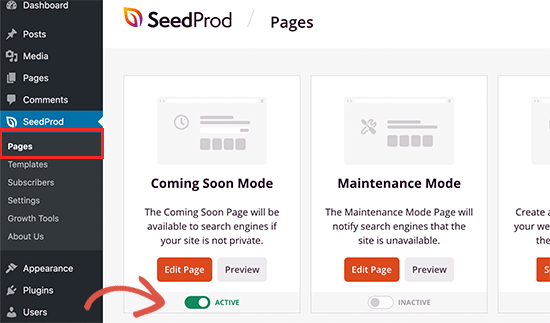
SeedProd ora attiverà la modalità in arrivo per tutto il tuo sito web. Puoi ancora accedere e lavorare sul tuo sito web, ma gli altri utenti che non hanno effettuato l'accesso vedranno solo la pagina in arrivo che hai creato.

Impostazioni avanzate per la pagina Prossimamente
SeedProd ti consente di controllare come viene visualizzata la tua pagina in arrivo. È possibile accedere a tali impostazioni avanzate visitando il SeedProd »Pagine pagina e facendo clic sul pulsante “Modifica pagina” nella casella Modalità disponibile a breve.

Verrà avviata l'interfaccia del generatore di pagine in cui è necessario passare alla scheda “Impostazioni pagina”. Nelle impostazioni generali puoi fornire un titolo per la tua pagina, selezionare la modalità di isolamento o modificare l'inizio del modello di pagina con uno nuovo.
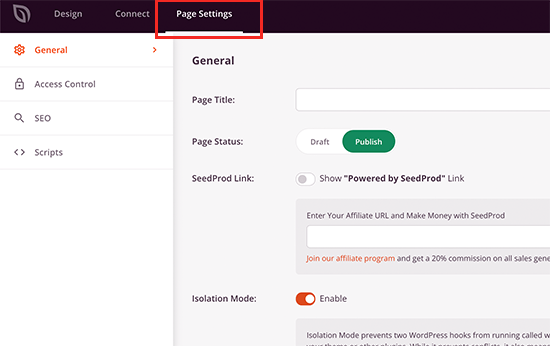
Per impostazione predefinita, il plug-in inizierà a mostrare la tua pagina in arrivo a tutti gli utenti non registrati. Tuttavia, SeedProd ti dà il pieno controllo su chi può accedere al tuo sito web mentre è in modalità coming soon.
Questo è utile in determinate situazioni. Per esempio:
- Vuoi solo consentire a un client di visualizzare il sito dopo aver effettuato l'accesso
- Vuoi rendere alcuni URL pubblicamente accessibili
- Consenti all'utente con un indirizzo IP specifico di visualizzare il sito web.
Per le regole di accesso avanzate, fai clic sul menu “Controllo accessi” per selezionare chi può accedere al tuo sito web quando è in modalità disponibile a breve.
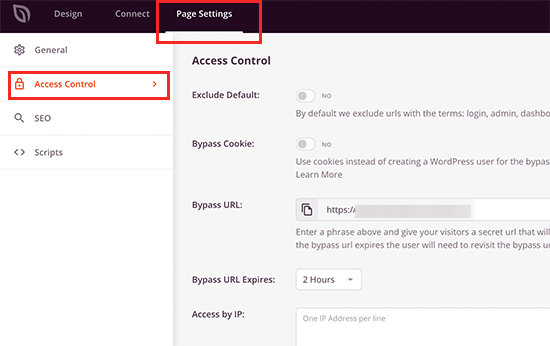
Puoi anche passare alla scheda SEO per fornire un titolo SEO, una descrizione, un'immagine in primo piano da utilizzare quando il tuo collegamento è condiviso sui siti di social media e altro ancora. Puoi anche scegliere di dire ai motori di ricerca di non indicizzare quella pagina.
Se hai plugin SEO popolari piace Tutto in uno SEO installato, quindi SeedProd funziona perfettamente anche con loro.

Infine, puoi passare alla scheda Script dove puoi aggiungere eventuali script di terze parti che potresti dover aggiungere. Ad esempio, potresti voler aggiungere statistiche di Google codice, pixel di Facebook o altro codice di monitoraggio qui.

Non dimenticare di fare clic sul pulsante Salva in alto per salvare le impostazioni avanzate della pagina.
Disattivazione della pagina Coming Soon
Una volta che sei pronto per pubblica il tuo sito web, SeedProd rende semplicissimo disattivare la modalità in arrivo.
Basta visitare SeedProd »Pagine pagina e disattiva il pulsante “Attivo” nella casella Modalità disponibile a breve.
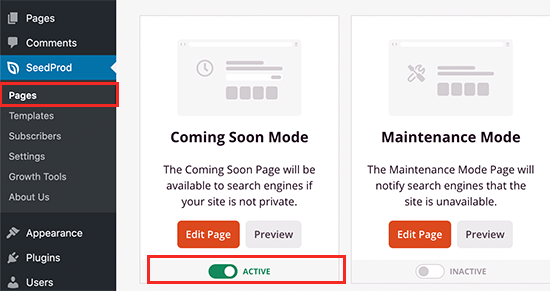
Creazione di una pagina in modalità di manutenzione in WordPress
Alcuni proprietari di siti potrebbero voler visualizzare una pagina della modalità di manutenzione invece di una pagina in arrivo. Una pagina della modalità di manutenzione è utile se il tuo sito è in fase di manutenzione e desideri informare i tuoi utenti che tornerai presto.
Il plug-in Coming Soon Pro di SeedProd ti consente anche di creare bellissime pagine di manutenzione in WordPress.
Vai semplicemente a SeedProd »Pagine pagina e fare clic sul pulsante “Imposta una pagina della modalità di manutenzione”.

Il resto del processo è lo stesso della creazione di una pagina in arrivo. Avrai il pieno controllo degli accessi e potrai disattivare facilmente la modalità di manutenzione quando avrai finito.
Speriamo che questo articolo ti abbia aiutato a imparare come creare bellissime pagine in arrivo su WordPress. Potresti anche voler vedere la nostra guida definitiva su come aumentare il traffico del tuo bloge il nostro confronto di migliori servizi di telefonia aziendale per migliorare il tuo flusso di lavoro.
Se ti è piaciuto questo articolo, iscriviti al nostro Canale Youtube per i tutorial video di WordPress. Puoi trovarci anche su Twitter e Facebook.
Il post Come creare bellissime pagine Prossimamente in WordPress con SeedProd è apparso per primo WPBeginner.
Web Designer Freelancer Realizzazione Siti Web Serra Simone
Realizzo siti web, portali ed e-commerce con focus specifici sull’usabilità, l’impatto grafico, una facile gestione e soprattutto in grado di produrre conversioni visitatore-cliente. Elaboro siti internet, seguendo gli standard Web garantendo la massima compatibilità con tutti i devices. Sviluppo e-commerce personalizzati, multilingua, geolocalizzati per potervi mettere nelle migliori condizioni di vendita. Posiziono il tuo sito su Google per dare maggiore visibilità alla tua attività sui motori di ricerca con SEO di base o avanzato.